Miglior browser Android
Veloce, user-friendly, sicuro e capace di integrarsi perfettamente con altri dispositivi: queste sono generalmente le parole chiave da ricercare per quel che riguarda un buon navigatore Web per smartphone e tablet. Facile a dirsi, vero? Ma, nel caso specifico della piattaforma mobile di casa Google, qual è, in realtà, il miglior browser per Android fra i tanti disponibili? Proviamo a scoprirlo insieme.
Per fare questo, analizzerò rapidamente alcuni dei browser per Android più completi e affidabili — oltre che gratuiti! — attualmente disponibili su piazza, elencando ovviamente le loro principali caratteristiche. Ti avverto sin da ora: non esiste un browser nettamente superiore agli altri, quindi potrebbe interessarti provare tutte le soluzioni, per poi scegliere qual è il miglior browser Android in base alle tue personali esigenze e preferenze.
Fatta questa doverosa premessa, direi dunque di non perdere ulteriore tempo prezioso, mettere al bando le ciance e iniziare subito ad analizzare le principali proposte offerte dal mondo Android. Sono sicuro che, alla fine, riuscirai a trovare una soluzione in grado di soddisfare come si deve le tue necessità. Detto questo, non mi resta altro da fare, se non augurarti buona lettura!
Indice
Miglior browser Android
Per effettuare la tua ricerca relativa al miglior browser Android, ti basta semplicemente dare un’occhiata alle indicazioni presenti qui sotto, che ti condurranno alla scoperta delle app di questo tipo. Provale e individua quella che fa maggiormente per te.
Google Chrome
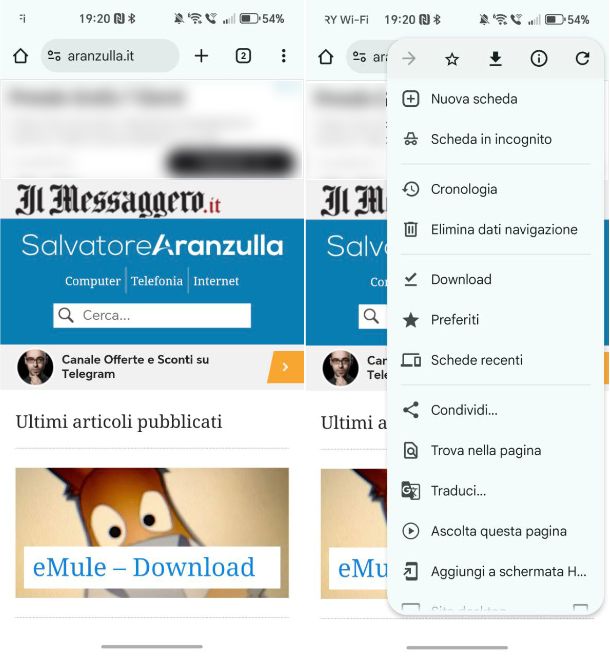
Non posso che iniziare la mia disamina da Google Chrome. D’altronde, si tratta senza ombra di dubbio della soluzione favorita, soprattutto per coloro che sono abituati a usarlo su computer. Questo perché Chrome è capace di sincronizzare i dati di navigazione (preferiti, password, schede e quant’altro) con tutti i device indipendentemente dal loro sistema operativo.
Anche in ambito mobile mantiene la sua velocità nel caricamento delle pagine — che può essere “aiutata” da una tecnologia di compressione dei dati — e funzioni avanzate quali la navigazione in incognito e la possibilità di visualizzare i siti Web in modalità desktop.
L’interfaccia che Chrome offre all’utente è particolarmente semplice da usare: in alto al centro c’è la barra degli URL, che puoi usare per effettuare ricerche o raggiungere direttamente un determinato sito Web, mentre in alto a sinistra fa capolino l’icona della casa, che riporta alla pagina iniziale del browser (di default, la home page di Google).
Premendo, invece, sul riquadro del numero, che si trova in alto a destra, potrai aprire nuove schede. Attraverso questa funzionalità puoi mantenere aperto un sito in secondo piano mentre effettui altre ricerche, proprio come faresti nella versione per computer di Chrome. Potrai visualizzare i portali che hai aperto in qualunque momento, sempre facendo tap sul riquadro del numero.
Per quel che riguarda, invece, le funzionalità avanzate, ti basta semplicemente premere sull’icona dei tre puntini, presente in alto a destra. In questo modo, comparirà a schermo un menu che ti indicherà tutte le possibilità del caso. Per intenderci, da qui è possibile aprire una nuova scheda in incognito, nonché accedere alla sezione dei Download e aprire un sito in modalità desktop, giusto per intenderci.
Generalmente Chrome è già preinstallato su molti dispositivi Android che dispongono dei servizi Google. In ogni caso, per procedere all’eventuale installazione ti basta aprire il Play Store, cercare “google chrome”, fare tap sull’icona dell’app e premere sul pulsante Installa. Per qualsiasi dubbio, puoi fare riferimento ai miei tutorial su come scaricare Google Chrome e come usare Google Chrome.
Firefox
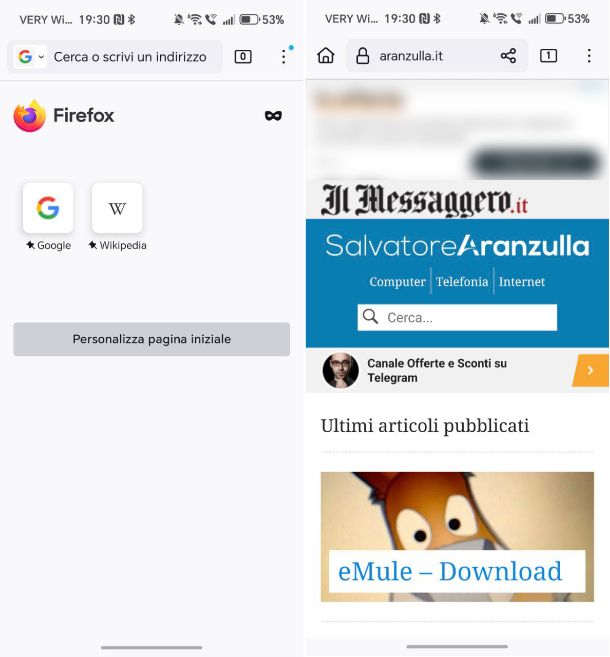
Un’altra soluzione particolarmente popolare in ambito Android per navigare sul Web è Firefox. La versione mobile del browser libero di Mozilla è in grado di sincronizzare dati e impostazioni con la sua controparte per computer (o anche con altri dispositivi portatili) e dispone di una vastissima gamma di estensioni che possono essere usate per ampliare le funzioni della app, “modellandola” di fatto in base alle proprie esigenze.
Protegge dai siti di phishing e dal tracciamento da parte dei sistemi pubblicitari. Questa senza però adottare misure drastiche che possono comportare grattacapi a chi realizza i contenuti, dato che il blocco degli elementi traccianti viene effettuato in modo sensato e mirato alla protezione dei dati dell’utente, senza bloccare di base tutti i banner (cosa che purtroppo avviene con altre soluzioni di terze parti e che è potenzialmente in grado di compromettere l’esperienza di navigazione Web).
In termini di prestazioni, nell’immaginario comune Firefox è leggermente inferiore a Chrome, ma nulla di trascendentale. In ogni caso, non sono in pochi ad affermare che Firefox è il miglior browser Android per la privacy e il miglior browser Android sicuro, in virtù di quanto evidenziato in precedenza.
Per quel che concerne l’interfaccia, chi è solito utilizzare Chrome troverà un po’ di differenze. Infatti, in questo caso la barra degli URL è spostata in basso, così come lo sono gli altri pulsanti. In ogni caso, di default tramite l’apposito riquadro presente in basso è possibile effettuare ricerche tramite Google, mentre tramite il riquadro del numero si può accedere alla gestione delle schede, comprese quelle anonime (in incognito) e quelle sincronizzate con altri dispositivi.
Basta invece premere sull’icona dei tre puntini, presente in basso a destra, per accedere alle opzioni avanzate. Da qui è possibile raggiungere rapidamente sezioni come quelle dedicate a segnalibri e download, nonché ai componenti aggiuntivi e alla visualizzazione dei portali in modalità desktop. Per quel che riguarda, invece, la possibilità di tenere traccia dei cookie, basta raggiungere un qualsiasi sito Web e premere sull’icona dello scudo viola, che si trova in basso a sinistra.
Insomma, il browser di Mozilla offre molteplici possibilità. Puoi effettuare il download di Firefox in modo gratuito dal Play Store di Google.
Microsoft Edge
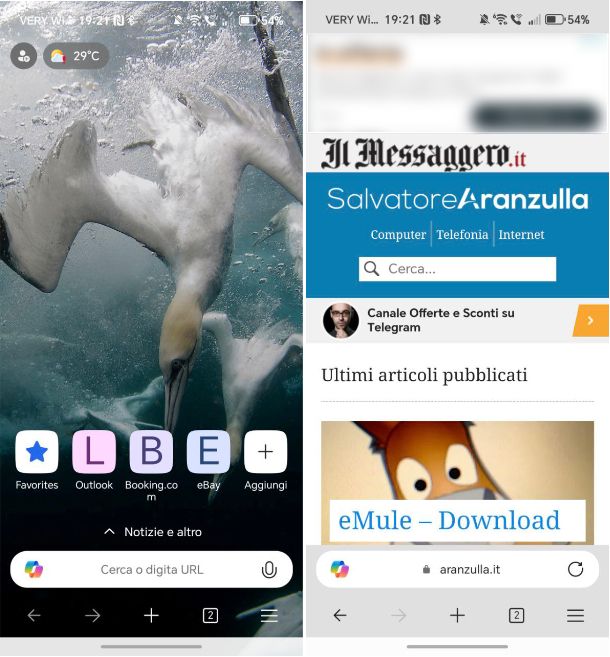
Un’interessante soluzione alternativa rispetto a Google Chrome e Firefox è rappresentata da Microsoft Edge. Infatti, questo browser può consentirti di sincronizzare preferiti, cronologia password e altre informazioni sui tuoi dispositivi semplicemente mediante l’uso di un account Microsoft.
Si tratta inoltre di una soluzione che dispone di diverse possibilità interessanti, ad esempio la funzionalità Continua sul PC, che permette di continuare la navigazione Web in pochi istanti passando su uno schermo più ampio rispetto a quello del tuo smartphone o tablet Android. Non mancano inoltre possibilità come la ricerca rapida tramite immagine o l’apertura di un sito Web in modalità desktop.
L’interfaccia è una sorta di misto tra Chrome e Firefox, dato che la barra degli URL, il pulsante per effettuare il refresh della pagina, i pulsanti per tornare indietro e andare avanti, il riquadro del numero che consente di gestire le schede e il pulsante Menu (l’icona con le tre linee) sono posti in basso, mente il pulsante di gestione dell’account è posto in alto.
Tramite il pulsante Menu è possibile dare un’occhiata a preferiti, cronologia e download, nonché effettuare ricerche per immagini o aprire siti Web in modalità desktop, giusto per citare alcune funzionalità.
Insomma, potrebbe interessarti provare anche quest’app, scaricandola gratuitamente dal Play Store o da store alternativi, se hai un device senza servizi Google.
Samsung Internet Browser
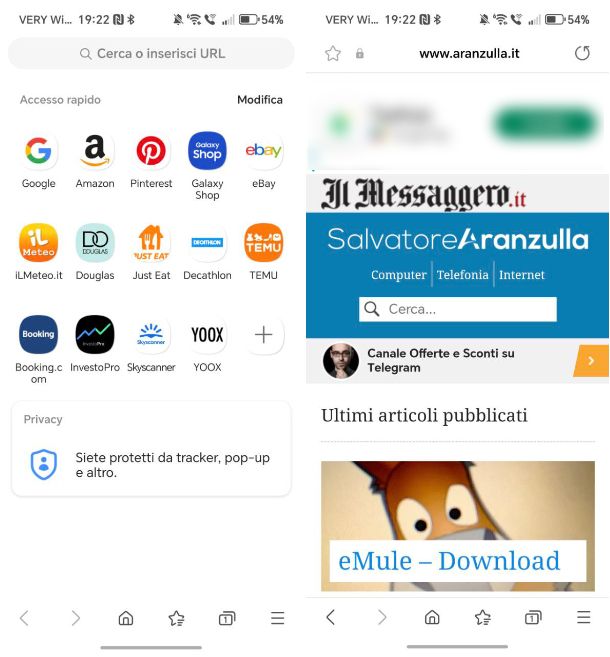
Samsung Internet Browser, come suggerisce il nome, è il browser predefinito presente a bordo di tutti i dispositivi dell’azienda coreana, anche se troviamo installato anche Google Chrome, essendo dispositivi dotati di supporto ai servizi Google. Questo browser è compatibile con tutti i dispositivi Android, infatti può essere scaricato gratuitamente dal Play Store.
Una delle caratteristiche principali di questo browser riguarda l’elevato numero di funzionalità aggiuntive disponibili, infatti, oltre alla classifica navigazione sul Web, include un assistente video e la possibilità di personalizzare il browser tramite l’ausilio delle estensioni, come quella del Traduttore, che permette di tradurre i testi in maniera automatica. Inoltre, non dimentica la privacy dell’utente, infatti troviamo al suo interno la modalità segreta (ovvero la modalità in incognito di Chrome), l’anti-monitoraggio intelligente, che identifica in modo intelligente i domini in grado di eseguire il monitoraggio tra siti e blocca l’accesso alla memoria (cookie) e la protezione intelligente.
L’interfaccia è semplice e ben realizzata, infatti, nella parte in alto troviamo la barra degli URL, che puoi usare per effettuare ricerche o raggiungere direttamente un determinato sito Web. In basso, invece, troviamo i pulsanti per tornare indietro e andare avanti, l’icona della casa, che riporta alla pagina iniziale del browser, l’icona dei preferiti, il pulsante con i numeri che ti dà la possibilità di accedere a tutte le schede aperte e un pulsante menu (l’icona delle tre linee) che permette di accedere alla sezione Download, Cronologia, alla pagine salvate, alla possibilità di condividere le pagine, richiedere un sito desktop e altro ancora.
Browser Huawei
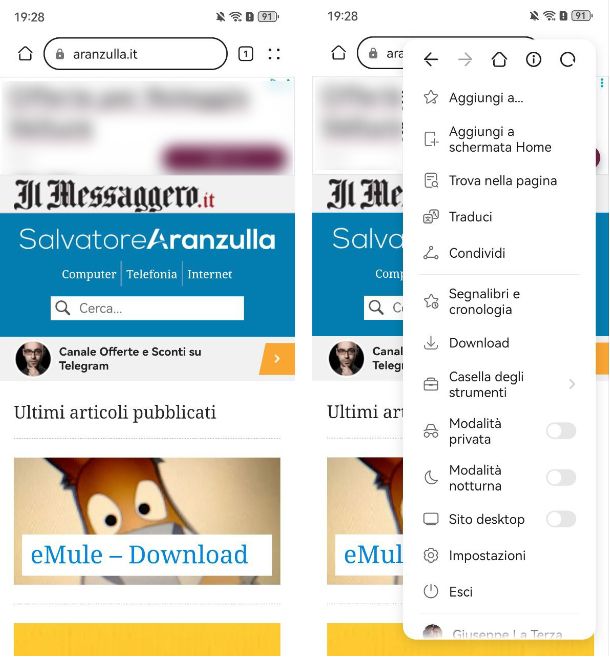
Per finire, voglio parlati del browser Huawei, che è installato di default a bordo dei dispositivi Huawei ed è anche la soluzione migliore per navigare velocemente sul Web su tutti quei dispositivi che ormai sono privi del supporto ai servizi Google e pertanto non possono utilizzare Google Chrome.
Si tratta di un browser completo e affidabile, dotato anche di un newsfeed integrato per rimanere sempre aggiornato sulle ultime notizie dal mondo. Inoltre, garantisce una completa protezione della privacy.
L’interfaccia è molto semplice e, per certi versi, ricorda quella di Chrome, infatti, nella parte in alto troviamo la barra degli URL, che puoi usare per effettuare ricerche o raggiungere direttamente un determinato sito Web, mentre in alto a sinistra è presente l’icona della casa, che riporta alla pagina iniziale del browser (può essere impostata anche la home page di Google).
In alto a destra, invece, troviamo il pulsante con i numeri che ti dà la possibilità di accedere a tutte le schede aperte, mentre il pulsante con i quattro puntini permette di accedere a ulteriori funzionalità, come la segnalibri e cronologia, la cartella Download, la possibilità di richiedere un sito in modalità Desktop, abilitare la modalità notturna o quella privata, per navigare senza lasciare “traccia”.

Autore
Salvatore Aranzulla
Salvatore Aranzulla è il blogger e divulgatore informatico più letto in Italia. Noto per aver scoperto delle vulnerabilità nei siti di Google e Microsoft. Collabora con riviste di informatica e ha curato la rubrica tecnologica del quotidiano Il Messaggero. È il fondatore di Aranzulla.it, uno dei trenta siti più visitati d'Italia, nel quale risponde con semplicità a migliaia di dubbi di tipo informatico. Ha pubblicato per Mondadori e Mondadori Informatica.






